WPS Word給圖片添加水印的方法教程
時(shí)間:2023-03-02 11:41:10作者:極光下載站人氣:1367
在日常生活中我們可以看到各種各樣的水印,比如各種圖片,電子版文件中的水印等等。如果我們需要在電腦版wps文檔中為圖片添加水印內(nèi)容,小伙伴們知道具體該如何進(jìn)行操作嗎,其實(shí)操作方法是非常簡(jiǎn)單的。我們只需要在WPS文檔中插入圖片后,在“插入”選項(xiàng)卡中借助“藝術(shù)字”功能就可以輕松在圖片中插入需要的水印內(nèi)容了,插入后還可以適當(dāng)調(diào)整水印的大小和位置等參數(shù),非常地方便。如果我們需要為文檔插入水印,可以在“插入”選項(xiàng)卡中點(diǎn)擊“水印”按鈕后在子選項(xiàng)中信息詳細(xì)的設(shè)置。接下來(lái),小編就來(lái)和小伙伴們分享具體的操作步驟了,有需要或者是感興趣的小伙伴們快來(lái)和小編一起往下看看吧!
操作步驟
第一步:使用電腦版WPS打開(kāi)Word,在“插入”選項(xiàng)卡中點(diǎn)擊“圖片”按鈕后在子選項(xiàng)中根據(jù)需要導(dǎo)入圖片;
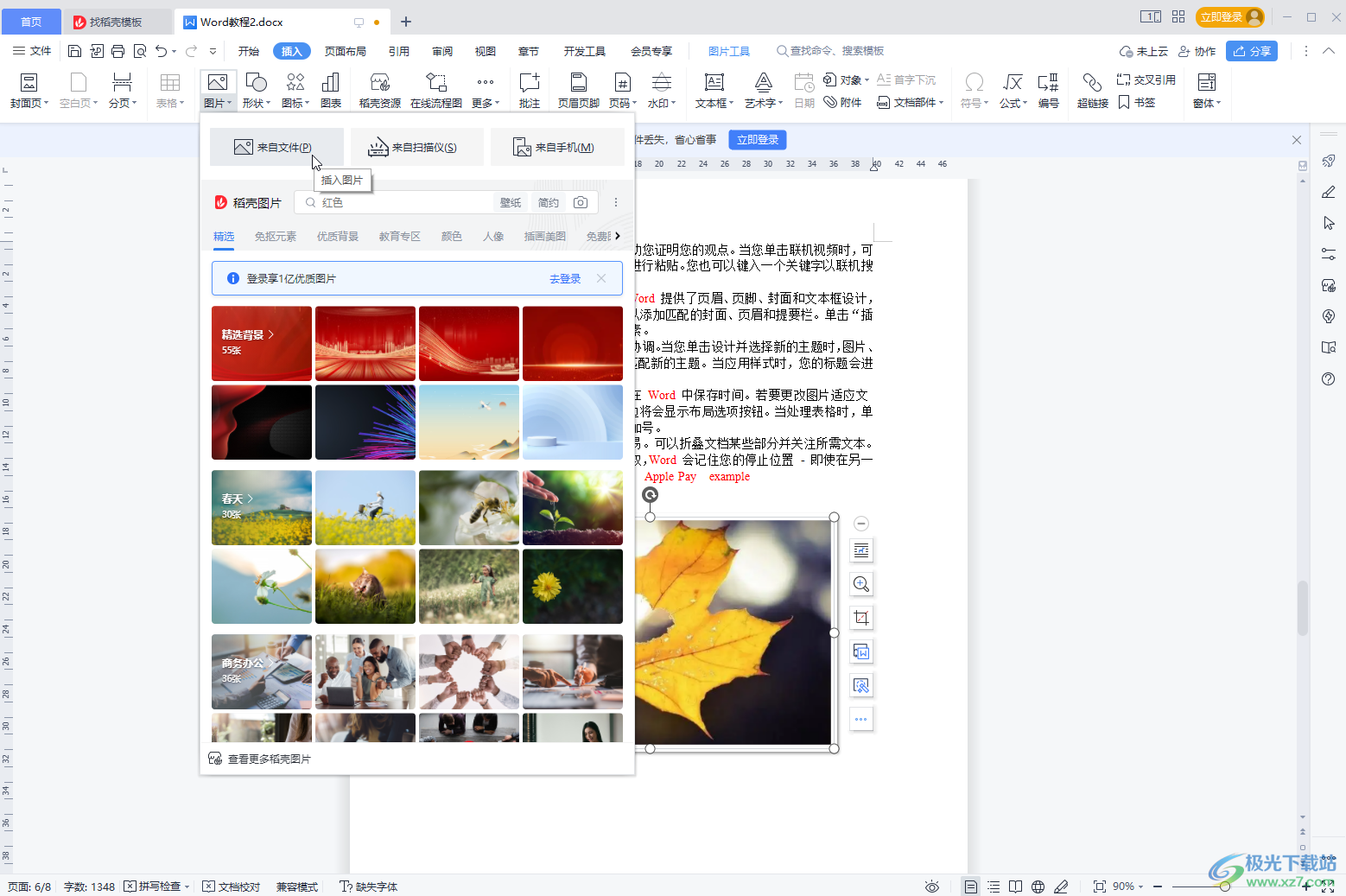
第二步:導(dǎo)入圖片后在“插入”選項(xiàng)卡中點(diǎn)擊“藝術(shù)字”按鈕并在子選項(xiàng)中選擇一個(gè)想要的水印樣式;

第三步:將藝術(shù)字拖動(dòng)到合適的位置,并選中文字修改為自己需要的水印文字;
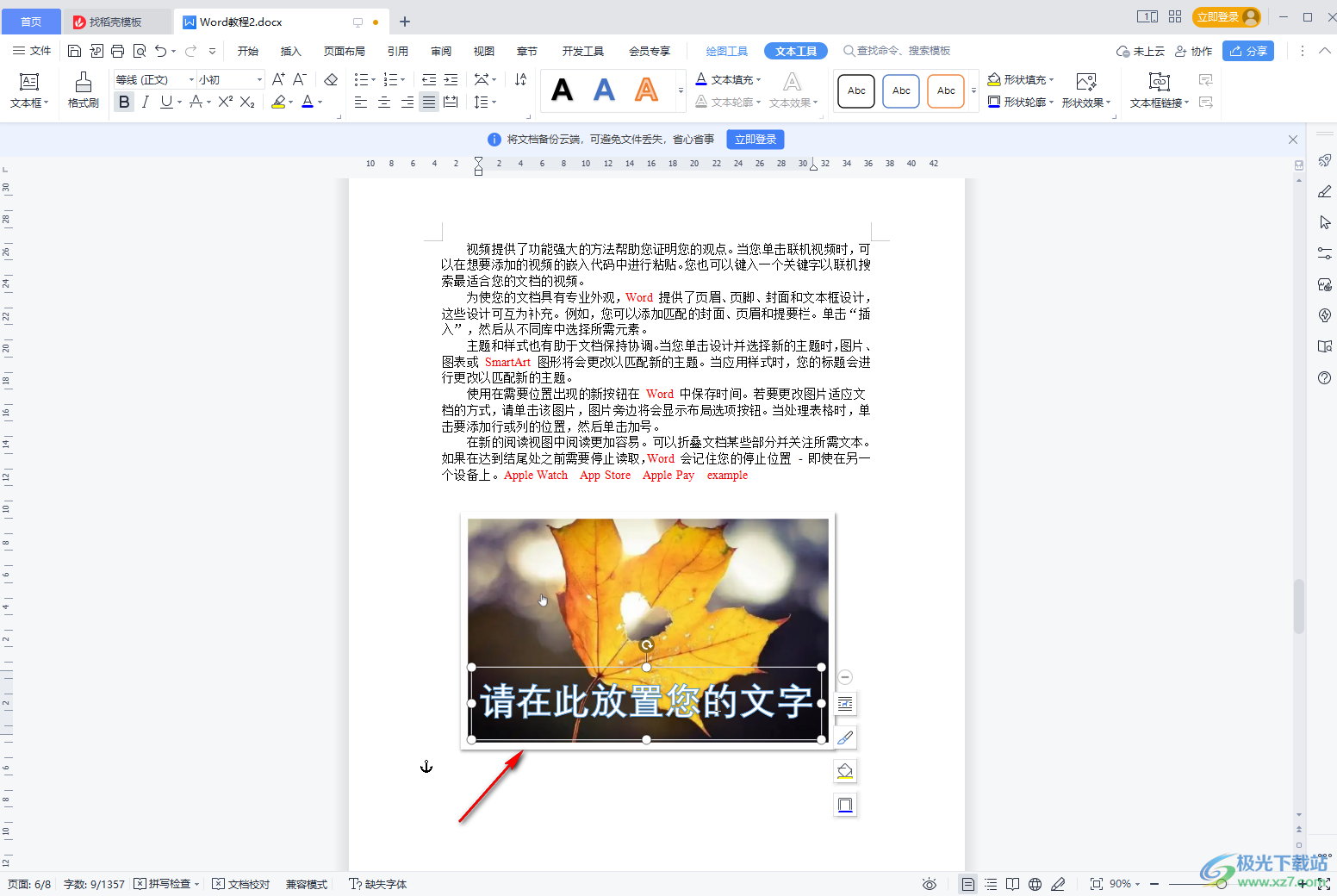
第四步:輸入水印后可以適當(dāng)調(diào)整文字的大小和位置等參數(shù),按住Ctrl鍵的同時(shí)依次點(diǎn)擊選中水印文字和圖片,右鍵點(diǎn)擊一下可以將兩個(gè)元素組合在一起,或者也可以在“圖片工具”下點(diǎn)擊“組合”按鈕進(jìn)行組合操作;
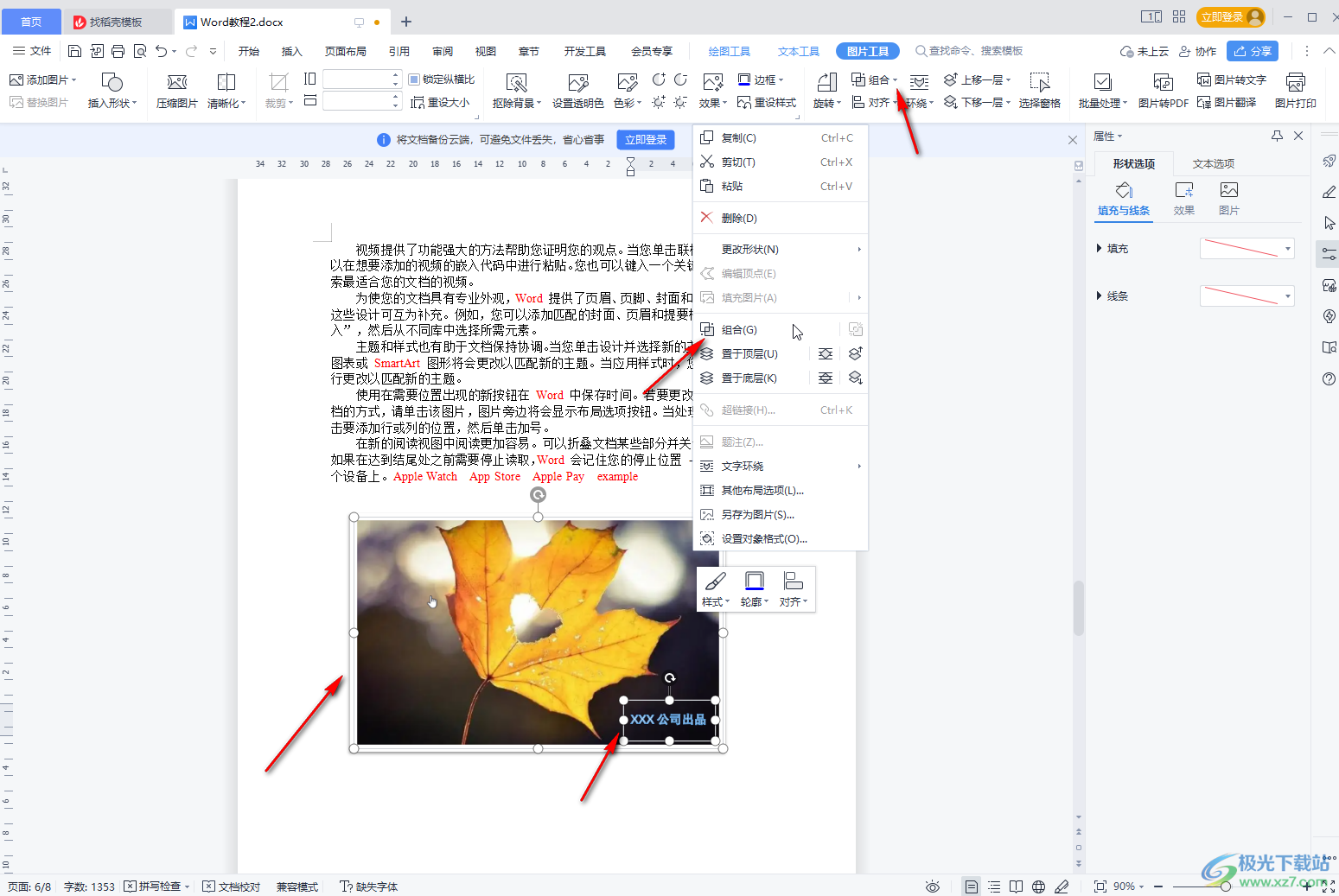
第五步:如果我們需要為文檔添加水印,可以在“插入”選項(xiàng)卡中點(diǎn)擊“水印”按鈕后在子選項(xiàng)中進(jìn)行設(shè)置,點(diǎn)擊“插入水印”按鈕還可以打開(kāi)窗口進(jìn)行更多細(xì)節(jié)的設(shè)置。
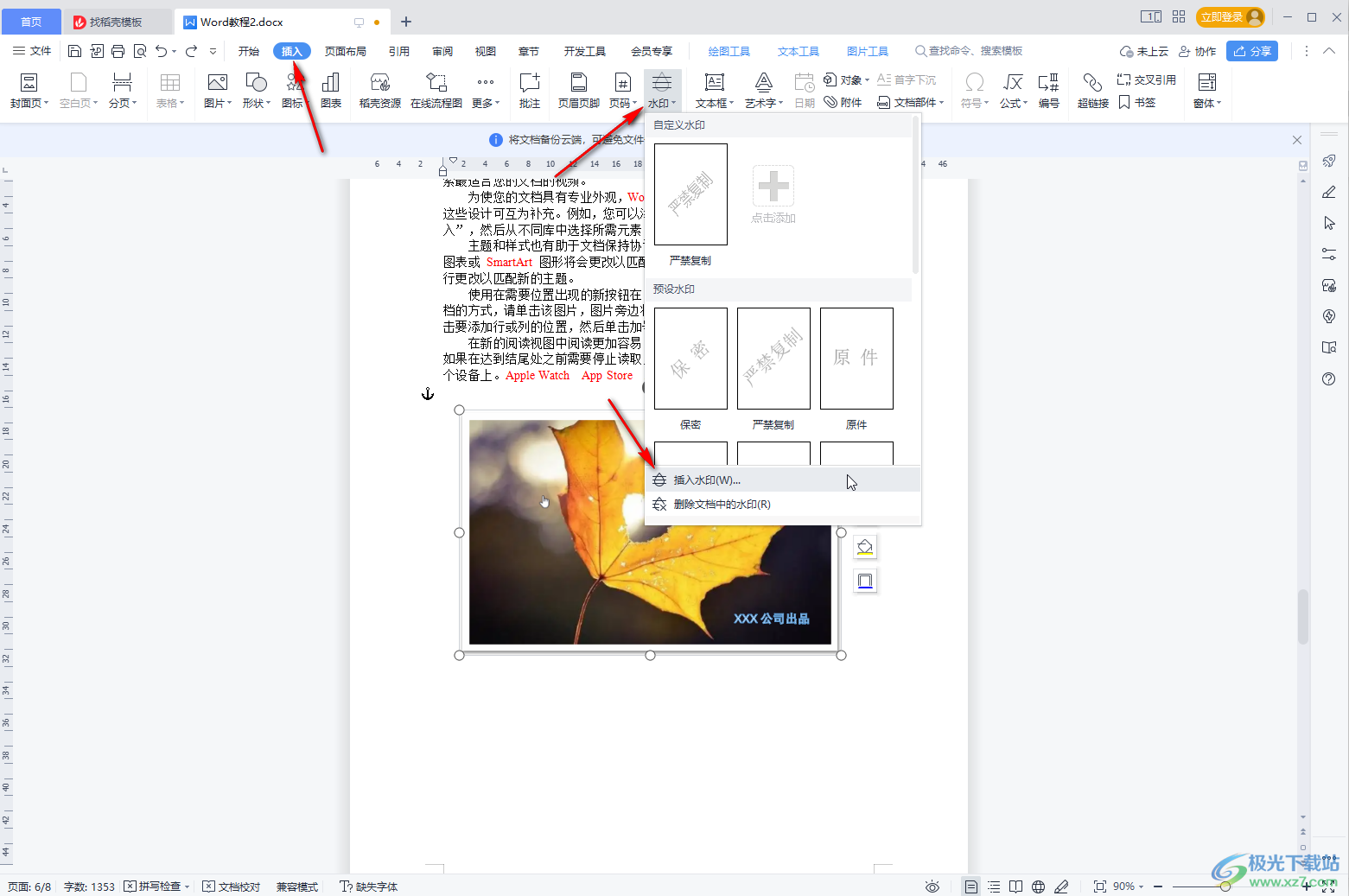
以上就是電腦版WPS文檔中為圖片添加水印的方法教程的全部?jī)?nèi)容了。在為文檔添加水印時(shí),我們不僅可以設(shè)置文字水印,如果有需要還可以設(shè)置圖片水印,比如可以設(shè)置公司的logo圖等等圖片水印。

大小:240.07 MB版本:v12.1.0.18608環(huán)境:WinAll, WinXP, Win7, Win10
- 進(jìn)入下載
相關(guān)推薦
相關(guān)下載
熱門(mén)閱覽
- 1百度網(wǎng)盤(pán)分享密碼暴力破解方法,怎么破解百度網(wǎng)盤(pán)加密鏈接
- 2keyshot6破解安裝步驟-keyshot6破解安裝教程
- 3apktool手機(jī)版使用教程-apktool使用方法
- 4mac版steam怎么設(shè)置中文 steam mac版設(shè)置中文教程
- 5抖音推薦怎么設(shè)置頁(yè)面?抖音推薦界面重新設(shè)置教程
- 6電腦怎么開(kāi)啟VT 如何開(kāi)啟VT的詳細(xì)教程!
- 7掌上英雄聯(lián)盟怎么注銷賬號(hào)?掌上英雄聯(lián)盟怎么退出登錄
- 8rar文件怎么打開(kāi)?如何打開(kāi)rar格式文件
- 9掌上wegame怎么查別人戰(zhàn)績(jī)?掌上wegame怎么看別人英雄聯(lián)盟戰(zhàn)績(jī)
- 10qq郵箱格式怎么寫(xiě)?qq郵箱格式是什么樣的以及注冊(cè)英文郵箱的方法
- 11怎么安裝會(huì)聲會(huì)影x7?會(huì)聲會(huì)影x7安裝教程
- 12Word文檔中輕松實(shí)現(xiàn)兩行對(duì)齊?word文檔兩行文字怎么對(duì)齊?
網(wǎng)友評(píng)論